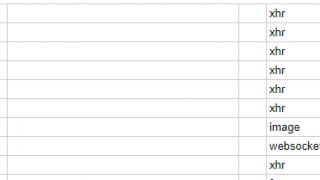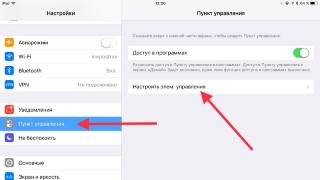Ako sakupljate moćan računar ili želite da ubrzate stari, onda će vam SSD dobro doći. Konačno, cijena ovih diskova je toliko pala da se mogu smatrati razumnom alternativom tvrdim diskovima (HDD).
Navedenih u nastavku SSD karakteristike pomoći će vam da odaberete najbolja vožnja kompatibilan sa vašim računarom i zadovoljava vaše potrebe.
1. Koji faktor oblika odabrati: SSD 2.5″, SSD M.2 ili neki drugi
SSD 2.5″
Ovaj faktor oblika je najčešći. SSD izgleda kao mala kutija, koja podsjeća na običnu HDD. 2.5″ SSD-ovi su najjeftiniji, ali njihova brzina je dovoljna za većinu korisnika.
Kompatibilnost 2,5″ SSD-a sa računarima
SSD ovog oblika može se instalirati u bilo koji desktop računar ili laptop koji ima slobodno ležište za 2,5-inčne diskove. Ako vaš sistem ima mjesta samo za stari 3,5-in. tvrdi disk, u njega možete umetnuti i 2,5″ SSD. Ali u ovom slučaju potražite SSD model koji dolazi sa posebnom bravom.
Sviđa mi se moderni HDD-ovi, SSD 2.5″ se povezuje na matična ploča koristeći SATA3 interfejs. Ova veza omogućava protok do 600 MB/s. Ako imate stariju matičnu ploču sa SATA2 konektorom, još uvijek možete spojiti 2,5″ SSD, ali propusnost disk će biti ograničen na staru verziju interfejsa.
SSD M.2
Kompaktniji oblik, što ga čini pogodnim čak i za posebno tanke one koji nemaju mjesta za 2,5″ SSD. Izgleda kao duguljasti štap i ne postavlja se u poseban odjeljak kućišta, već direktno na matičnu ploču.

Za povezivanje na ploču, svaki M.2 disk koristi jedno od dva interfejsa: SATA3 ili PCIe.
PCIe je nekoliko puta brži od SATA3. Ako odaberete prvi, treba uzeti u obzir još nekoliko stvari: verziju sučelja i broj linija povezanih na konektor za prijenos podataka.
- Kako novija verzija PCIe, veća je propusnost (brzina prenosa podataka) interfejsa. Uobičajene su dvije verzije: PCIe 2.0 (do 1,6 GB/s) i PCIe 3.0 (do 3,2 GB/s).
- Što je više linija podataka povezano na SSD konektor, to je opet veća njegova propusnost. Maksimalni iznos postoje četiri reda u SSD M.2, u ovom slučaju u opisu drajva njegov interfejs je označen kao PCIe x4. Ako postoje samo dvije linije, onda PCIe x2.
M.2 SSD kompatibilnost sa računarima
Prije kupovine M.2 SSD-a, provjerite da li odgovara vašoj matičnoj ploči. Da biste to učinili, prvo morate provjeriti fizičku, a zatim i softversku kompatibilnost konektora na drajvu sa utorom na ploči. Zatim morate saznati dužinu diska i uporediti je sa dozvoljenom dužinom slota koji je dodijeljen za M.2 u vašem sistemu.
1. Fizička kompatibilnost interfejsa
Svaki konektor na matičnoj ploči namenjen za povezivanje disk jedinica M.2 formata ima poseban izrez (ključ) jednog od dva tipa: B ili M. Istovremeno, konektor na svakom M.2 drajvu ima dva izreza B+M, rjeđe samo jedan od dva ključa: B ili M.
B-konektor na ploči može se povezati sa B-konektorom. Na M-konektor, odnosno pogon sa konektorom tipa M. SSD-ovi, čiji konektori imaju dva M+B izreza, kompatibilni su sa bilo kojim M.2 slotovima, bez obzira na ključeve u potonjem.
 M.2 SSD sa B+M ključem (gore) i M.2 SSD sa M ključem (dole) / www.wdc.com
M.2 SSD sa B+M ključem (gore) i M.2 SSD sa M ključem (dole) / www.wdc.com Stoga se prvo uvjerite da vaša matična ploča uopće ima M.2 SSD slot. Zatim pronađite ključ za svoj konektor i odaberite pogon čiji je konektor kompatibilan s ovim ključem. Tipovi ključeva su obično naznačeni na konektorima i slotovima. Osim toga, sve potrebne informacije možete pronaći u dokumentima za matičnu ploču i pogon.
2. Logička kompatibilnost interfejsi
Da biste bili sigurni da SSD odgovara vašoj matičnoj ploči, razmislite fizička kompatibilnost njegov konektor sa konektorom nije dovoljan. Činjenica je da konektor za drajv možda ne podržava logički interfejs (protokol) koji se koristi u slotu vaše ploče.
Stoga, kada shvatite ključeve, saznajte koji je protokol implementiran u M.2 konektor na vašoj ploči. To može biti SATA3, i/ili PCIe x2, i/ili PCIe x4. Zatim odaberite M.2 SSD sa istim interfejsom. Za informacije o podržanim protokolima pogledajte dokumentaciju uređaja.
3. Kompatibilnost veličine
Još jedna nijansa na kojoj je kompatibilnost pogona matična ploča, ovo je njegova dužina.
U karakteristikama većine ploča možete pronaći brojeve 2260, 2280 i 22110. Prve dvije cifre u svakoj od njih označavaju podržanu širinu pogona. Isti je za sve M.2 SSD i iznosi 22 mm. Sljedeće dvije cifre su dužina. Stoga je većina ploča kompatibilna s pogonima dužine 60, 80 i 110 mm.
 Tri M.2 SSD diska različitih dužina / www.forbes.com
Tri M.2 SSD diska različitih dužina / www.forbes.com Prije kupovine M.2, obavezno saznajte podržanu dužinu diska, koja je navedena u dokumentima za matičnu ploču. Zatim odaberite onaj koji odgovara ovoj dužini.
Kao što vidite, pitanje M.2 kompatibilnosti je veoma zbunjujuće. Stoga se za svaki slučaj posavjetujte s prodavcima o tome.
Manje popularni faktori oblika
Moguće je da kućište vašeg računara neće imati ležište za 2,5” SSD, a vaša matična ploča neće imati M.2 konektor. Vlasnik tankog laptopa može naići na takvu netipičnu situaciju. Zatim za vaš sistem trebate odabrati 1,8″ ili mSATA SSD - provjerite dokumente za vaš računar. Ovo su rijetki faktori oblika koji su kompaktniji od 2,5” SSD-a, ali inferiorniji u brzini razmjene podataka u odnosu na M.2 diskove.

Osim toga, tanki laptopi iz Apple-a također možda neće podržavati tradicionalne faktore oblika. U njih proizvođač instalira SSD vlasničkog formata, čije su karakteristike uporedive sa M.2. Dakle, ako imate tanak laptop sa jabukom na poklopcu, podržano SSD tip Provjerite dokumentaciju vašeg računara za detalje.

Eksterni SSD-ovi
Pored internih, postoje i eksterni diskovi. Vrlo se razlikuju po obliku i veličini - odaberite onaj koji vam najviše odgovara.
Što se tiče interfejsa, oni se povezuju sa računarima preko USB port. Da biste postigli potpunu kompatibilnost, uverite se da port na vašem računaru i konektor diska podržavaju isti USB standard. Najveću brzinu razmene podataka obezbeđuje USB specifikacije 3 i USB Type-C.

2. Koja je memorija bolja: MLC ili TLC
Na osnovu broja bitova informacija koji se mogu pohraniti u jednu ćeliju fleš memorije, ova druga se dijeli na tri tipa: SLC (jedan bit), MLC (dva bita) i TLC (tri bita). Prvi tip je relevantan za servere, druga dva se široko koriste u potrošačkim pogonima, tako da ćete morati birati između njih.
MLC memorija je brža i izdržljivija, ali skuplja. TLC je shodno tome sporiji i podnosi manje ciklusa ponovnog pisanja, iako je malo vjerovatno da će prosječan korisnik primijetiti razliku.
Memorija tipa TLC je jeftinija. Odaberite ako vam je ušteda važnija od brzine.
Opis pogona također može ukazivati na tip relativnu poziciju memorijske ćelije: NAND ili 3D V-NAND (ili jednostavno V-NAND). Prvi tip podrazumijeva da su ćelije raspoređene u jednom sloju, drugi - u nekoliko slojeva, što vam omogućava da kreirate SSD-ove povećanog kapaciteta. Prema programerima, pouzdanost i performanse 3D V-NAND fleš memorije su veće od onih kod NAND.
3. Koji SSD je brži
Pored vrste memorije, SSD performanse Ostale karakteristike takođe utiču na model kontrolera instaliranog u drajv i njegov firmver. Ali ti detalji često nisu ni navedeni u opisu. Umjesto toga, pojavljuju se konačni indikatori brzine čitanja i pisanja, po kojima se kupac lakše snalazi. Dakle, kada birate između dva SSD-a, uz jednake sve ostale parametre, uzmite disk čije su deklarisane brzine veće.
Zapamtite da proizvođač navodi samo teoretski moguće brzine. U praksi su uvijek niže od navedenih.
4. Koji kapacitet skladištenja je pravi za vas
Naravno, jedna od najvažnijih karakteristika pri odabiru pogona je njegov kapacitet. Ako kupujete SSD za koji ćete ga koristiti brz rad operativni sistem, dovoljan je uređaj od 64 GB. Ako ćete instalirati igre na SSD ili na njega pohraniti velike datoteke, odaberite kapacitet koji odgovara vašim potrebama.
Ali ne zaboravite da kapacitet skladištenja uvelike utječe na njegovu cijenu.
Kontrolna lista kupca
- Ako vam je potreban pogon za kancelarijske zadatke ili gledanje filmova, odaberite 2,5″ ili M.2 SSD sa SATA interfejs 3 i TLC memorija. Čak i takav proračunski SSD radit će mnogo brže od običnog tvrdog diska.
- Ako se bavite drugim zadacima za koje su visoke performanse diska kritične, odaberite M.2 SSD sa PCIe 3.0 x4 interfejsom i MLC memorijom.
- Prije kupovine pažljivo provjerite kompatibilnost diska sa vašim računarom. Ako ste u nedoumici, posavjetujte se s prodavcima o ovom pitanju.
Svijet savremena elektronika Aktivno se razvija, a danas nikoga nećete iznenaditi kupovinom SSD diska. Ova vrsta SSD uređaja pojavila se nedavno, ali se proširila nevjerovatno brzo. Prilikom odabira SSD diska, kupci često imaju niz problema s velikim asortimanom različitih vrijednosti. Istovremeno, prilično je teško pronaći tačna rješenja za njih bez detaljnog istraživanja. Zapravo, dovoljno je potrošiti doslovno nekoliko minuta da jasno shvatite kako odabrati pravi SSD disk za računalo ili laptop u 2018 - 2019, bez preplaćivanja za one sofisticirane funkcije koje vašem računalu nisu potrebne.
Klasični čvrsti diskovi se službeno nazivaju HDD. Disk Drive"). Oni su pratili personalne računare i laptope kroz skoro čitavu istoriju svog postojanja. One su najvažnije komponente, jer se na njima pohranjuju apsolutno svi fajlovi, uključujući i operativni sistem. Shodno tome, bez ovih dijelova bilo je nemoguće pokrenuti računar.
Međutim, u U poslednje vreme Novi tip uređaja za pohranu se aktivno širi. Naravno, govorimo o SSD-ovima. Solid State Drive"). Solid state diskovi postepeno osvajaju srca korisnika svojom brzinom i izvrsnošću tehnički parametri. Čak i proizvođači računara prelaze na SSD diskove, koristeći ih ili umesto ili u kombinaciji sa HDD-ovima. U čemu je razlika?
Kada odlučuje da li je bolje izabrati hard disk ili SSD za računar, korisnik treba da ima jasnu sliku o prednostima i nedostacima obe opcije. Naravno, SSD uređaj ima više prednosti:
- povećana brzina rada, posebno čitanja i pisanja informacija;
- toplotna i energetska efikasnost;
- kompaktnost;
- povećana otpornost na oštećenja (pregrijavanje, mehanički udar);
- tihi rad.
Ali tvrdi disk takođe ima svoje prednosti:
- zaštita od električnih oštećenja;
- jeftino;
- mogućnost vraćanja informacija u slučaju gubitka.
Ako urazumimo tehnička tačka pogled, razlika između diskova leži u specifičnim karakteristikama. Detaljna komparativna analiza ovih podataka je prilično dosadna, pa se ne isplati predstavljati (i nema smisla u tome), ali rezultat je predvidljiv; ako vam finansijske mogućnosti to dozvoljavaju, bolje je izabrati SSD disk , jer će obezbediti najveće performanse, brzinu i efikasnost sa sistemom datoteka.
Kriterijumi za odabir SSD-a

Solid state diskovi (kao i čvrsti diskovi) imaju nekoliko tehničke karakteristike, koji su ujedno i kriteriji za odabir SSD-a. To uključuje niz parametara koji određuju rad uređaja: vrste i količine memorije, metode povezivanja, brzine čitanja i pisanja, vijek trajanja do kvara, kao i dodatna svojstva. Vrijedi napomenuti da je nemoguće pronaći idealnu kombinaciju svih parametara, ali odabir brzog i kvalitetnog SSD diska na temelju njih je prilično jednostavan: samo se trebate upoznati i razumjeti njegovu tehničku stranu.
Volume
Najpopularniji kriterijum za SSD disk je izbor na osnovu količine podataka za pisanje. Količina informacija koju SSD disk može pohraniti jedan je od najvažnijih parametara. Klasični čvrsti diskovi HDD format tradicionalno opremljen memorijom od 500 GB i više (stariji modeli). Međutim, SSD diskovi imaju manji kapacitet. Ali za to postoji sasvim logično objašnjenje.
Izabrati dobar SSD-disk, morate odrediti njegovu ulogu. Najčešće možete pronaći računare u kojima je ugrađen SSD zajedno s HDD-om, a volumen prvog je nekoliko puta manji od drugog. npr. SSD uređaj je dizajniran za 60 GB, a hard disk je 500 GB. To sugerira da se SSD koristi samo za sistem, a glavni je klasični hard disk. Međutim, laptopovi (obično laptopi za igre) imaju instaliran odvojeni SSD uređaj od 500 GB (rjeđe 1000 GB) ili isti disk u kombinaciji sa HDD-om od oko 1000 (1500) GB.
Ako planirate koristiti SSD za sistem, onda kupite disk kapaciteta od 64 GB do 128 GB; to će biti više nego dovoljno i neće naštetiti vašem džepu!
Tipovi memorije

SSD diskovi karakteriziraju korištenje različitih memorijskih ćelija koje su podijeljene u različite tipove. Ukupno ih ima četiri:
- MLC. Ova vrsta je najrasprostranjenija. To uključuje postavljanje dva bita podataka u jednu ćeliju. Njegov ciklus ponovnog pisanja je mali (od 3000 do 10000 puta), ali više niska cijena eliminiše ovaj nedostatak.
- SLC. U ovom slučaju, postoji jedan bit informacije po ćeliji. Ova arhitektura je pogodna za moćni uređaji sa kojima stalno rade ogromna količina podaci. Ciklusi ponovnog pisanja mogu doseći 100.000 puta, brzina rada je također na odličnom nivou, međutim, cijena SSD-a s ovom vrstom memorije je mnogo veća u odnosu na druge.
- TLC. Arhitektura pogona pretpostavlja da jedna ćelija odgovara tri bita informacija. Broj akata prepisivanja ne prelazi 3000 puta (rjeđe – 5000). Cijena ovakvog budžetskog SSD-a je za red veličine niža, pa bi oni koji vole štedjeti trebali bolje pogledati ovu opciju.
- 3D-V-NAND. Najnoviji razvoj u pohranjivanju podataka. Ne koristi MLC ili TLC, već posebnu fleš memoriju, zahvaljujući kojoj se povećava količina informacija koje se snimaju po jedinici površine. Ova vrsta je još uvijek rijetka, ali u bliskoj budućnosti može napraviti prskanje.
Metode povezivanja

SSD uređaj, poput tvrdog diska, povezan je unutar kućišta laptopa ili računara pomoću posebnih interfejsa. Potonji mogu imati različite vrste, među kojima su:
- SATA II
- SATA III
- mSATA
Takođe, neki programeri ovde uključuju M.2, ali u stvari je to nastavak mSATA.
Najpopularniji interfejsi su SATA II i III. Prvi model postepeno izlazi iz prometa, budući da je drugi dobio tehnološki napredniji konektor i poboljšane kontakte, čime je povećana efikasnost interakcije. mSATA radi na istom principu, samo što se model koristi u kompaktnim računarima zbog smanjene veličine. Najviše efektivna opcija je PCIe, koji za rad koristi drajvere treće strane, zbog čega je prijenos podataka nekoliko puta brži.
Brzina pisanja/čitanja

Kao što je gore spomenuto, jedna od prednosti SSD diska za PC je velika brzina pisanja i čitanja podataka. Postoje male rezerve u vezi sa ovim parametrom, uzimajući u obzir koji će vam omogućiti da izbjegnete nepotrebna pitanja. Činjenica je da je brzina čitanja obično nešto veća od brzine pisanja, ili jednaka njoj. Raspon indikatora može se označiti kao:
- snimanje – 350 Mb/s
- čitanje – 450 MB/s
Uvijek morate imati na umu da proizvođač može biti malo lukav prilikom navođenja maksimalna brzina, koji je u velikoj većini slučajeva veći od stvarnog. Da biste saznali stvarnu sliku, možete pročitati recenzije i recenzije kupaca.
Važan parametar pri odabiru drajva je indikator kao što je IOPS (broj nasumičnih ulazno/izlaznih operacija u sekundi), što je ovaj indikator veći to bolje, što će osigurati dobra brzina prilikom prenosa velike količine informacija.
Za normalne i udoban rad IOPS vrijednost bi trebala varirati između 45.000 – 55.000, a kod skupljih modela ova brojka može doseći 90.000.
Vek trajanja do kvara
Nemoguće je kupiti bez poznavanja performansi pogona. Klasifikacija po tipu memorije je već data gore. Od toga zavisi koliko puta se podaci mogu prepisati. Najkraća (i stoga najekonomičnija) opcija je TLC. Omogućava 1000 do 3000 ciklusa ponovnog pisanja. Za MLC data brojka je od 3 do 5 hiljada puta, što je prosjek. I na kraju, SLC uređaji sa SLC memorijskim tipom, koji mogu izdržati do 100 hiljada ciklusa ponovnog pisanja, imaju najduži vijek trajanja.
Prilikom kupovine dobrog SSD diska, ne biste se trebali vezati za ovaj parametar, jer čak i većina jednostavno skladištenje Trajat će vam najmanje 10 godina, pa čak i više.
Dodatne funkcije
Glavni zadatak SSD-a je pohranjivanje datoteka i pružanje najbržeg i najpouzdanijeg pristupa podacima. Međutim, postoje i neke druge karakteristike. Na primjer, TRIM opcija. Sastoji se od brisanja podataka koji su prepisani u određenoj ćeliji. Na hard disku računara, kada se upisuju novi podaci, stari identični indikatori ostaju, da tako kažem, „ispod ćelija“. Prije presnimavanja na SSD sistem briše podatke iz ćelije i tek onda tamo upisuje nove. Svi moderni SSD-ovi podržavaju ovu funkciju, samo je pitanje da li je podržava OS (dostupno uz MS Windows 7).
Još jedna zanimljiva karakteristika je skriveno područje. Svaki visokokvalitetni SSD ga ima, ali korisnik nema pristup njemu. Činjenica je da ćelije u kojima se pohranjuju informacije obično propadaju. Međutim, kada jedan od njih "umre", automatska zamena. Volumen skrivenog područja može biti oko 30% kapaciteta pogona. Ali ako želite kupiti jeftin, ali pouzdan SSD disk, tada ćete na njihovoj ambalaži pronaći povećan kapacitet i rezervu od samo 10%. Ovo omogućava korisniku da dobije više memorije po nižoj cijeni.
Oprema

U pronalaženju odgovora na pitanje koji SSD disk je najbolje kupiti često može pomoći konfiguracija pogona. Prilikom kupovine, prodavac može ponuditi i sam uređaj i komplet. Ako je cilj kupiti jeftin, ali dobar SSD disk, možda ćete preferirati prvu opciju. Ipak, najbolje je uzeti sve komponente. To uključuje kablove, šine za montažu za 3,5-inčni slot i USB kućište od 2,5 inča. Sve to će vam omogućiti da instalirate pogon bez "plesa s tamburom".
Odabir marke SSD diska

Nakon što je sve urađeno važnih parametara proučeni, možete započeti glavnu akciju. Danas ne može svaki proizvođač ponuditi kupovinu kvalitetnog i brzog SSD diska za vaš laptop ili računar. Najpopularniji među njima je Kingston, koja se već dugi niz godina bavi prodajom raznih vrsta PC komponenti (uključujući HDD, USB diskove). Samo SSD diskovi sa Sandisk, koji je ne tako davno ušao u segment SSD uređaja, ali je uspio da se etablira sa njim najbolja strana. Vrhunski kvalitet, ali sasvim skupe proizvode koje nude poznate kompanije Samsung, HP I Intel. Također pouzdani proizvođači skladišta uključuju: ADATA I Transcend. Izbor ovdje više ovisi o cjenovnim preferencijama kupca.
Zaključak
Solid state diskovi postepeno proširuju svoju „sferu uticaja“ i zamenjuju klasične čvrste diskove. Asortiman modela se širi, proizvođači komponenti su spremni da se priključe ovom segmentu tržišta kompjuterski dijelovi. S obzirom na ove faktore, pitanje kako odabrati najbolji SSD disk za računar u 2017. postaje posebno aktuelno. Međutim, sistematski, smisleni pristup izboru ne samo da će vam omogućiti da dobijete pouzdan SSD disk u omjeru cijene i kvaliteta, već će i uštedjeti novac koji bi se mogao potrošiti na neprikladne opcije kupljene iz neiskustva.
SSD disk za laptop u M.2 formatu
SSD uređaj u 2,5″ od faktora
Ova vrsta fleš memorije je najhladnija. Njegova glavna karakteristika je da se samo jedan bit informacije upisuje u jednu memorijsku ćeliju. Ovo je najispravnija lokacija datoteka u memoriji.
Ova tehnologija vam također omogućava da produžite vijek trajanja pogona. SSD-ovi koji koriste ovu tehnologiju mogu raditi besprijekorno više od 10 godina. Ovo je odličan rezultat za disk čiji vijek trajanja do nedavno nije prelazio 2 godine.
Ovu činjenicu također vrijedi uzeti u obzir: SSD sa SLC tehnologijom na ploči vrhunski rezultati u smislu performansi od njihovih “kolega” koji koriste drugačiju vrstu memorije. Ali SSD-ovi sa SLC-om su mnogo skuplji.
MLC
Pročitajte također: Prenos sistema na SSD: Prenos podataka i operativnog sistema
Jednostavnija vrsta memorije koja omogućava da se dva bita informacija upišu u jednu ćeliju. To povećava otpornost na habanje pogona, ali značajno smanjuje njegove performanse. Međutim, mnogi ljudi biraju ovu opciju.
I nije čak ni u pitanju više sredstava. Samo je ova vrsta fleš memorije „zlatna sredina“. Performanse takvog drajva su i dalje mnogo veće od performansi najboljeg HDD-a. Što se tiče "dugovječnosti", takvi SSD-ovi mogu živjeti 7-8 godina. Ovo je sasvim dovoljno.
Važna prednost je cijena uređaja s MLC memorijom. Mnogo je niža nego kod uređaja sa SLT-om. Za mnoge korisnike ovo je vrlo snažan argument. Zašto plaćati više ako ne možete primijetiti razliku golim okom?
TLC
Pročitajte također: Koji je ssd bolji? Šta treba da znate kada birate
M.2 disk na TLC čipovima
Ploča u M.2 formatu
Najnaprednija opcija interfejsa. SSD diskovi sa ovim interfejsom obično izgledaju kao obične kartice za proširenje za PC ili laptop. Nekako podsjećaju mrežne kartice ili Wi-Fi odašiljači.
Takvi diskovi se ubacuju u M.2 slot za proširenje (može biti SATA ili PCIe), ali kvaka je u tome što svi laptopi nemaju takav konektor. Na primjer, laptopovi prije 2011. godine definitivno nemaju ovaj slot.
Sada o brzini prijenosa podataka. Maksimum je 3,2 gigabajta u sekundi. Ali to je samo ako je PCIe verzija 3.0 (što je rijetko). Češća opcija je PCIe 2.0. Ali ovdje je brzina ograničena na 1,6 gigabajta u sekundi.
Što se tiče troškova, onda su danas takvi uređaji najskuplji. Mogu se koristiti kao sistemski diskovi. Postoji, naravno, opcija sa terabajtom memorije. Ali su i bezobrazno skupi.
SATA
Pročitajte također: 9 kriterijuma za odabir eksternog hard diska: Kako odabrati?
Najčešći SATA interfejs
Ovo je najčešći format SSD uređaja. SATA interfejs se koristi za povezivanje konvencionalnih HDD-ova. I stoga je definitivno dostupan u svakom laptopu. Možete bez problema instalirati diskove ovog tipa u klasični PC.
SATA slot se nalazi tačno tamo gde je povezan regular hard disk. A SSD-ovi sa takvim interfejsom obično imaju standardni dizajn, koji je po veličini identičan 2,5” HDD-u. Stoga se mogu jednostavno instalirati umjesto tvrdog diska.
Brzina prijenosa podataka ovdje zavisi od tipa SATA. Sada čak budžetski laptopi imaju podršku za SATA III. Ova tehnologija omogućava brzinu prijenosa podataka do 600 megabajta u sekundi. SATA disk neće moći proizvesti više.
SSD uređaji koji koriste SATA interfejs danas su najjeftiniji. Njihov trošak rijetko prelazi 150 dolara. Bez obzira na jačinu zvuka. Zbog toga su veoma popularni.
Form factor
Ovoj osobini vrijedi obratiti posebnu pažnju. Jer po obliku i dimenzijama drajva možete shvatiti da li će stati u određeni laptop. Nekako je lakše sa računarom. Tu možete stati skoro sve. A laptopovi imaju vrlo malo slobodan prostor.
SSD 2.5"
Pročitajte također: 5 razloga zašto računar ne vidi eksterni čvrsti disk: Šta da radim?
Form faktor 2.5″
Klasična verzija SSD uređaja. Gotovo u potpunosti replicira oblik i dimenzije standardnog mobilnog HDD-a. Međutim, može se više razlikovati od potonjeg vitko tijelo. Odličan se osjeća na mjestu sa tvrdog diska.
Pogoni ovog tipa, u pravilu, su pouzdanije zaštićeni od svojih "kolega", koji su jednostavno ploča. Metalno tijelo pouzdano štiti SSD od mehaničkih oštećenja. Također, ploča koja se nalazi unutra se ne zaprlja.
Ovo su trenutno najpopularniji SSD diskovi. Kupuju se zbog jednostavne upotrebe i pouzdanosti. A među njima postoje prava remek-djela koja nisu mnogo inferiornija u odnosu na SSD diskove M2 formata.
SSD 1.8"
Pročitajte također: Najbolji laptopi 2017: TOP 15 najnovijih modela
Vrlo rijetka veličina
Veoma rijetki formati. Kompaktne su veličine i dizajnirane za ugradnju u netbookove i ultrabookove. Relevantno za uređaje na kojima gotovo da nema slobodnog prostora. SSD od 1,8” ima klasični SATA konektor, koji olakšava povezivanje s uređajem korisnika.
Tip mSATA se povezuje preko odgovarajućeg konektora i instalira se samo u netbook računarima. Ali niko se ne trudi staviti ovaj SSD u laptop normalne veličine(ako postoji odgovarajući slot). Na ovaj način možete ostaviti HDD na mjestu.
Cijena takvih diskova je nešto veća od njihovih kolega formata 2.5. To je zbog toga u šta treba postaviti malo tijelo Komponente diska su složenije i skuplje. Međutim, razlika u cijeni je prilično mala.
Volume
Pročitajte također: Kako zaključati touchpad na laptopu? Upute za sve modele
Vjerovatno najzanimljiviji dio za sve korisnike. Gotovo svi prvo gledaju na kapacitet diska pa tek onda obraćaju pažnju na druge karakteristike. Iako je ovaj pristup u osnovi pogrešan.
60 GB
Trenutno gotovo da i nema takvih pogona. Međutim, bili su u velikoj upotrebi onih dana kada SSD tehnologija upravo se pojavio. Ovo je najjeftinija opcija. Takav pogon možete kupiti za pare.
Međutim, možete ga koristiti samo za instaliranje operativnog sistema. Neće biti moguće u njega uklopiti nijedan fajl. Ali OS će raditi vrlo brzo. Ali ovo nema mnogo smisla. Da biste poboljšali performanse, također morate postaviti programe na SSD.
128 GB
Danas su SSD-ovi od 128 GB najpopularniji. Možete lako postaviti operativni sistem na njih i to je to. neophodni programi. Za laptop, ovi SSD-ovi su gotovo savršeni.
Cijena SSD-a od 128 GB u modernoj stvarnosti rijetko prelazi 100 USD. Stoga svako može priuštiti takav disk. Međutim, cijena može varirati ovisno o tehnologiji i proizvođaču.
256 GB
"Zlatna sredina" za svakog korisnika. SSD disk ove veličine može lako smjestiti OS, programe, pa čak i neke igre. Ovaj volumen je baš za igrače. Pogotovo ako se disk koristi u tandemu s klasičnim HDD-om.
Cijena SSD uređaja sa 256 gigabajta memorije je već nešto viša nego za sličan proizvod sa 128 GB na ploči. Međutim, vrijedi preplatiti, makar samo iz razloga praktičnosti. “Dodatni” prostor će svakako dobro doći u budućnosti.
512 GB
A ovo je već ozbiljno. SSD-ovi od pola terabajta se koriste u svim modernim laptopovima. I obično dodatni HDD nema. Proizvođači vjeruju da je ovaj volumen za mobilnih računara dovoljno za oci. I na neki način su u pravu.
SSD uređaj od 512 GB je dovoljan za svakog korisnika. Osim ako, naravno, ne pohranite kolekciju filmova i muzike na svoj laptop. FLAC format. Ali cijena takvog čuda je već prilično primjetna.
1 TB
“Terabajti” su trenutno najobimniji među pristupačnim SSD diskovima. Svakako imaju dovoljno prostora za sve što je potrebno prosječnom korisniku. SSD-ovi ovog tipa obično se koriste u premium laptopima.
Kupovina takvog pogona koštat će prilično velik iznos. A ako je i uređaj iz Intela, onda njegova cijena neće biti manja od 1000 dolara. Ne može svako priuštiti takav proizvod.
Popularni SSD modeli
On moderno tržište uređaji ovog tipa imaju svoje vođe. Njihovi uređaji imaju najbolji omjer cijene i kvalitete. Osim toga, pouzdani su, produktivni i imaju pristojan volumen. Evo najboljih.
Samsung 850 Evo
Vjerovatno najviše jeftini SSD skladište od Samsunga. Postoje verzije sa 128, 256 i 512 gigabajta memorije. Fleš memorija koja se koristi u drajvu je TLC (tri bita po ćeliji). To je ono što objašnjava nisku cijenu.
Ali s ovom tehnologijom, pogon bi trebao imati smiješno kratak vijek trajanja. br. Za produženje roka SSD usluge disk koristi vlasnički Samsung tehnologija-V. Takođe vam omogućava da postignete veću produktivnost.
Prednosti:
Da bi se osigurala pouzdanost i performanse, koristi se Samsungova v-NAND tehnologija. Zahvaljujući tome, uređaj može raditi više od 10 godina (prema proizvođaču). Međutim, cijena pogona je prilično visoka.
Prednosti:
- brend sa dobrom istorijom
- napredni tip memorije
- pristojan volumen
- odličan resurs
- M2 interfejs
- SamsungV-NAND
- pogodan faktor forme
- pouzdanost i stabilnost
- Visoke performanse
Nedostaci:
- visoka cijena
- Nemaju svi laptopi PCIe konektor
Mnogi korisnici računara povremeno razmišljaju o nadogradnji svoje opreme, i to jednom od modernih i efikasne metode nadogradnja – instalacija SSD-a ili SSD-a u tandemu na personalni računar ili laptop i, kao opcija, umjesto već poznatog HDD-a ( tvrdi diskovi ili čvrste diskove).
Ali pošto su veliki SSD uređaji postali široko rasprostranjeni ne tako davno, mnogi korisnici ih prilično slabo razumiju. Da li da kupim SSD disk za svoj računar? Koje je bolje? Postoji niz glavnih razlika koje karakteriziraju SSD-ove. Pokušaćemo da vam ispričamo o njima. A onda ćemo razmotriti pojedinačni modeli glavni proizvođači.
SSD je skraćenica koja se na ruski prevodi otprilike kao „solid-state drive“. To je nemehanički uređaj za pohranu podataka. Nema pokretnih dijelova, za razliku od mehaničkog HDD-a koji nam je svima poznat. SSD se sastoji od memorijskih čipova i kontrolnog kontrolera. U prosjeku, brzina razmjene pri radu s podacima (operacije čitanja i pisanja podataka) SSD diska je 100 puta veća od brzine HDD-a. Na primjer, brzina odgovora tvrdih diskova je u rasponu od 10 – 19 milisekundi, a SSD uređaji rade u rasponu od 0,1 – 0,4 milisekundi. Za korisnika SSD-a postoji nekoliko prednosti i slabosti takve opreme.
Pozitivne tačke:
- Velika brzina obrade podataka – i čitanja i pisanja.
- Mala potrošnja energije i nisko zagrijavanje tokom rada.
- Potpuno odsustvo buke tokom rada.
- Male dimenzije uređaja.
- Otpor na mehaničko oštećenje, elektromagnetna polja, promjene temperature.
- Stabilna brzina obrade podataka, nezavisno od nivoa fragmentacije podataka.
Negativne tačke:
- Visoka cijena uređaja.
- Ranjivost na strujni udar.
- Ograničen broj ciklusa ponovnog pisanja podataka.
- Mogućnost gubitka informacija bez mogućnosti njihovog povratka.
SSD indikatori ključa
Kapacitet skladištenja
Prilikom kupovine SSD-a, prije svega, obraćamo pažnju na njegov kapacitet i moramo ga odabrati ovisno o zadacima koje planiramo obavljati na takvom uređaju.
Kada radite u standardnom korisničkom modu kao kućni multimedijalni uređaj sa malim igračkama i osnovnim jednostavnim zadacima, možete odabrati mali SSD - na njemu će biti instaliran operativni sistem i softver, te arhive podataka poput fotografija, filmova, dokumenata itd. može se pohraniti na drugi uređaj – stari dobri HDD. SSD kapaciteta 60-64 GB je sasvim prikladan.
Ako korisnik postavlja nešto složenije zadatke za opremu, kao što je rad sa video uređivačima, softverom za dizajn i drugim profesionalnim aplikacijama, morat ćete kupiti veći SSD. U ovom slučaju možemo preporučiti diskove kapaciteta 120-128 GB memorije.
Zauzvrat, igračima će biti potreban još veći pogon, jer moderne igre zauzimaju prilično velike delove prostora na disku. Ovdje bi bilo bolje pogledati izbliza SSD kapaciteta 240-256 GB.
Kada potpuna tranzicija korisnika sa HDD na SSD, već postoje modeli SSD uređaja velikog kapaciteta na tržištu uređaja - 480, 960 GB i više.
Naravno, prije svega, morat ćete se fokusirati na finansijske mogućnosti i zadatke koje ste lično postavili za svoje PC. Cijena SSD uređaja direktno ovisi o njihovoj zapremini. Jednostavnu pohranu podataka s kojom se ne rukuje svakodnevno je ipak preporučljivije pohranjivati na veće kapacitete i jeftinije, iako sporije, HDD-ove.
Vrijedno je znati o sljedećoj nijansi SSD-ova: što je veći kapacitet pogona, to će raditi veće brzine. Razlika u brzini čitanja i pisanja podataka može se povećati dva do tri puta u zavisnosti od količine memorije. Na primjer, jedan SSD raspon modela, koju proizvodi jedna kompanija, kapaciteta 128 GB omogućiće nam brzine do 200 Mb/sec, a sa kapacitetom od 512 GB - više od 400 Mb/sec. To je zbog činjenice da tokom svog rada SSD kontroler pristupa svim memorijskim kristalima paralelno i, shodno tome, veći kapacitet znači veći broj kristala znači i više paralelnih operacija.
Takođe možete obratiti pažnju na to različitih proizvođača označavaju različite kapacitete diska sa naizgled istom grupom kapaciteta. Na primjer, 120 i 128, 480 i 512. Činjenica je da ovi diskovi imaju kapacitet od 128, odnosno 512 GB, ali proizvođač, iz ovog ili onog razloga, rezerviše dio memorije svojih diskova (ova rezerva je obično namijenjen za izravnavanje trošenja ćelija fleš memorije i zamjenu onih ćelija koje pokvare).
Interfejs za povezivanje pogona
Brzina rada prilikom nadogradnje računara instaliranjem SSD diska na njega direktno zavisi od njegovog interfejsa za povezivanje sa matičnom pločom.
Mnogi trenutni SSD uređaji dostupni su sa SATA 3 interfejsom. Ako vaša matična ploča ima SATA 1 ili SATA 2 kontrolere, SSD povezan na njih neće moći da radi sa punim performansama i brzinama koje je deklarisao njegov proizvođač. Da biste riješili ovaj problem potrebno ga je instalirati na matičnu ploču SATA kontroler 3, inače će nadogradnja biti nedovoljna, ili čak gotovo neprimjetna. Moderni SSD-ovi su spremni da obezbede brzinu pisanja podataka do 400 MB/s i brzinu čitanja do 500 MB/sek. Ova brzina se može postići samo radom sa interfejsom SATA konekcije 3, budući da je SATA 2 dizajniran za brzinu razmjene podataka do približno 270 Mb/s, a SATA 1 je još niži - ne više od 150 Mb/s.
Pored uobičajenog povezivanja pogona na SATA portovi, pojavili su se SSD diskovi sa PCI-express interfejsom za povezivanje koji su instalirani u odgovarajuće portove.
Postoje M.2 format diskovi koji se takođe mogu povezati na PCI-express i PCI portove preko dodatnog adaptera.
Kontroler pogona
Ćelije fleš memorije sav svoj posao sa ostalim sistemima našeg računara obavljaju preko kontrolnog čipa ugrađenog u SSD. Mnogi pokazatelji performansi drajva zavise od ovog kontrolera, kao što su: radne brzine, „život“ memorije, otpornost na oštećenje podataka u ćelijama, kao i podrška razne tehnologije, poboljšanje performansi SSD-ova. Trenutno se proizvodi mnogo kontrolera, pa čak i jedan proizvođač SSD uređaja različiti modeli koristi razne kontrolere. Treba napomenuti da su se trenutno kao najbolji pokazali kontroleri proizvođača kao što su Marvell, Samsung i Intel. Odlično se ponaša u srednjoj klasi SSD kontroleri Phison i SandForce. Vrijedi obratiti pažnju na SSD-ove s pouzdanim Indilinx kontrolerima.
Razumijevanje modela određenih kontrolera nije uvijek jednostavno, pa treba obratiti pažnju prije svega na poznati brend (zbog činjenice da je kontrola kvalitete poznatih proizvođača još uvijek mnogo veća), na stvarna testiranja na određenom modelu pogona koji se bira i prema deklariranim proizvođačkim specifikacijama.
Tip memorije pogona
Jedan od najvažnijih tehničkih pokazatelja SSD-a je tip na kojem je pogon izgrađen. Moderni proizvođači kreiraju svoje uređaje koristeći tri glavne vrste memorije, koje se razlikuju po broju memorijskih bitova po fizičkoj ćeliji:
- NAND TLC – 3 bita informacija po 1 fizičkoj ćeliji
- NAND MLC – 2 bita informacija po 1 fizičkoj ćeliji
- NAND SLC – 1 bit informacije po 1 fizičkoj ćeliji
I cijena pogona i njegov "životni vijek", odnosno mogući broj ciklusa ponovnog pisanja, direktno zavise od tehnologije koja se koristi za stvaranje memorije. Cijena memorije se smanjuje kako se broj bitova po fizičkoj ćeliji povećava, ali to smanjuje mogući broj ciklusa ponovnog pisanja koje određena ćelija može izdržati. To jest, jednostavno rečeno, SSD od 128 GB s tipom TLC memorije koštat će mnogo manje od SSD-a istog kapaciteta ali sa MLC tipom memorije, ali će također preživjeti relativno mali broj ciklusa ponovnog pisanja. Približne brojke su sljedeće: ograničenje pisanja na diskove izgrađene na TLS memoriji je samo 1000 ciklusa; on MLC memorija– do 3 hiljade ciklusa; a tip SLC, zauzvrat, može izdržati od 5 do 10 hiljada ciklusa ponovnog pisanja.
Prilikom kupovine SSD-a, čini se da je najbolja opcija sa NAND MLC tipom drajv memorije, budući da se NAND SLC tip memorije obično koristi u najskupljem segmentu SSD uređaja i prije je neophodan za rad na serverskim stanicama gdje podaci se stalno prepisuju. U isto vrijeme, dok nas oduševljavaju svojom jeftinošću, SSD diskovi sa NAND TLC memorijskim tipom mogu nas uznemiriti gubitkom performansi mnogo ranije nego što očekujemo.
Moderne tehnologije ne miruju, a kako bi zamijenile prethodne tipove memorije, vodeće kompanije već počinju proizvoditi tipove memorije za SSD-ove izgrađene na novim tipovima arhitekture. Nakon prethodne, smještene u ravni, memorijske ćelije Samsung kompanija, a nakon toga, Toshiba, zajedno sa SanDisk-om i Intelom, zajedno sa Micron-om, razvijaju 3D NAND tehnologiju, koja može značajno poboljšati performanse prethodnih modela „bit-cell“ konstrukcije. Trenutno, SSD-ovi sa 3D NAND memorijskom tehnologijom pripadaju najskupljem segmentu tržišta SSD uređaja.
Drive clipboard
Prisustvo međuspremnika (keš memorije) zasnovanog na DDR3 memoriji donekle ubrzava rad SSD diska, ali ga i poskupljuje za kupca. Računica je jednostavna - za 1 GB prostora na disku, za optimalan rad drajva sa ovom vrstom keša, trebalo bi da bude 1 MB DDR3 memorije. Odnosno, SSD kapaciteta 120-128 GB bi trebao imati 128 MB DDR3 memorije, kapaciteta 480-512 GB - 512 MB DDR3 itd.
Jeftiniji modeli SSD diskova imaju međuspremnik baziran na starijim tipovima memorije - DDR2. Razlika u brzini pogona na različitim tipovima međuspremnika nije značajan pokazatelj.
Zaštita pogona od zamračenja
SSD diskovi čiji je međuspremnik izgrađen na DDR3 memoriji idealno bi trebao biti opremljen tehnologijom za zaštitu od iznenadnih nestanka struje. Tehnologija se zove “Power Protection” i omogućava vam da sačuvate podatke iz međuspremnika u memoriju u slučaju iznenadnog nestanka struje. Običan UPS (UPS) obavlja istu funkciju, omogućavajući vam da ispravno završite rad s podacima. Dakle, ako imate UPS ili SSD međuspremnik koji nije baziran na DDR3, ova funkcija nije posebno važna.
TRIM funkcija
Ovisno o proizvođaču, SSD-ovi podržavaju široku paletu tehnologija koje su stvorene da poboljšaju njihovu funkcionalnost. Najvažnija od ovih tehnologija za SSD diskove je . SSD uređaj koji nije opremljen funkcijom TRIM, kada radi sa memorijskim ćelijama u kojima su informacije prethodno pohranjene, a zatim izbrisane, počinje da radi smanjenom brzinom. Ovo se događa jer prije nego što se unese novi unos u prethodno korištene ćelije SSD memorija prisiljeni prvo ih očistiti. Dok funkcija TRIM briše prethodno korištene memorijske ćelije unaprijed u vrijeme neaktivne upotrebe diska. Dakle, funkcija TRIM je funkcija "prikupljanje smeća" i važna je za održavanje ukupne brzine SSD-a tokom drugog i narednih prepisivanja podataka u memorijske ćelije. Bez TRIM-a, brzina pogona se značajno smanjuje.
Razumijevanje proizvođača SSD-a
Razmotrimo dalje glavne Proizvođači SSD-a pogoni. Ima li smisla kupovati ne tako jeftinu novu opremu potpuno nepoznatih proizvođača, doduše po atraktivnijim cijenama? S pravom se vjeruje da poznati brendovi postavljaju veće zahtjeve prema svojoj proizvodnji i mnogo više brinu o kvaliteti svojih proizvoda od onih koji ne moraju nužno održavati pristojan nivo opreme koja se pušta na tržište. Kada kupujemo pogon od nepoznate kompanije, mi jednostavno kupujemo "svinju u džepu".
Nabrojimo proizvođače pod čijim brendom proizvode pouzdane proizvode koji su se dugo i čvrsto etablirali na tržištu elektroničkih uređaja.
- Toshiba je jedan od najstarijih i najpoznatijih brendova koji proizvode SSD diskove. Ne znaju jednostavna montaža uređaja, ali imaju i vlastitu proizvodnju flash memorije te su se dokazali u dugogodišnjoj proizvodnji HDD-a.
- Samsung je poznata kompanija, jedna od vodećih SSD tržište. Napravili su i nastavljaju stvarati mnogo razvoja posebno u oblasti SSD uređaja. Kompanija isporučuje SSD fleš memoriju i kontrolere sopstvene proizvodnje.
- Intel je takođe vodeća kompanija u proizvodnji savremena oprema i najnovijim tehnološkim dostignućima. Uređaji koje proizvodi Intel, po pravilu, spadaju u skupi cjenovni segment, ali su obično izuzetno pouzdani. Neke SSD modele proizvodi na sopstvenim kontrolerima, a fleš memoriju kreira u sopstvenim proizvodnim pogonima (u saradnji sa drugim poznatim kompanijama). Petogodišnja garancija kompanije Intel takođe savršeno karakteriše opremu ove kompanije.
- Presudno je zaštitni znak, korišteno poznata kompanija Micron u proizvodnji SSD diskova. Mnogi korisnici su odavno upoznati sa Micron proizvodima i navikli su im vjerovati. Micron proizvodi fleš memoriju zajedno sa Intelom, a kontroleri koje ugrađuje u svoju opremu su Marvell kontroleri. U isto vrijeme, Crucial pogoni u svojoj cjenovnoj kategoriji su usmjereni na budžetski segment tržište.
- Corsair je proizvođač koji se dugo dokazao na tržištu elektroničke opreme. SSD diskovi koje proizvode su nešto skuplji, ali u potpunosti podržavaju visoka kvaliteta njihove linije modela. Corsair vodi računa o komponentama svojih SSD uređaja i koristi SSD kontrolere proizvođača koji su se dokazali na ovom tržištu - Phison, SandForce, LAMD. Proizvode nekoliko linija SSD-ova.
- SanDisk je prilično popularan brend koji brine o kvaliteti svojih proizvoda. SSD diskovi su opremljeni fleš memorijom, koju koristi već pomenuta Toshiba. Kompanija se već dugo bavi proizvodnjom opreme na ovaj ili onaj način koja se odnosi na SSD uređaje - USB fleš diskove, memorijske kartice.
- Plextor – SSD-ove za ovaj brend proizvodi Lite-On. Kvalitet je, međutim, vrlo pristojan. SSD-ovi kompanije Plextor opremljeni su Intel-Crucial (Micron) ili Toshiba fleš memorijom, a kontroleri su instalirani iz istog Marvella. Diskovi koji se prodaju pod brendom Plextor imaju neke od najboljih brzina i pouzdanosti.
- Kingston je kompanija koja je već duže vrijeme čvrsto ukorijenjena na tržištu elektroničke opreme. Na tržištu je predstavljen prilično širokim spektrom SSD diskova, koji su opremljeni kontrolerima poznatih proizvođača - Phison, SandForce.
Kao što smo već rekli, kada kupujete SSD uređaj, morate se prije svega fokusirati na svoj budžet i zadatke koje postavljate za novu opremu. No, nema sumnje da oprema mora biti od provjerenog proizvođača, s dovoljno dugom garancijom. Tržište SSD uređaja je veliko, međutim, hajde da sumiramo naše preporuke.
- Bolje je kupiti poznatu marku s pouzdanom dugotrajnom garancijom.
- Proizvođač kontrolera nije ništa manje važan od proizvođača memorijskih ćelija.
- Što je veći ukupni volumen diska, veći su njegovi pokazatelji brzine.
- Životni vijek SSD-a prvenstveno ovisi o tehnologiji koja se koristi za stvaranje memorijskih ćelija. Optimalna tehnologija je MLC tip memorije pogona.
- Prilikom kupovine SSD-a morate voditi računa o tome kako će se nova oprema povezati, odnosno treba da vam bude jasan interfejs za njegovo povezivanje sa sistemom.
- Važna je podrška funkcije TRIM.
Razumijevanje cijena SSD-a
Evo nekoliko najboljih, po našem mišljenju, SSD opcija.
Među modelima dizajniranim za prosječnog korisnika sa kapacitetom od 120/128 GB, možete obratiti pažnju na SSD podaci, mogu se kupiti od 3,5 do 4,5 hiljada rubalja:
- Intel SSDSC2KW120H6X1
- Kingston SUV400S37/120G
- Toshiba THN-S101Z1200E8
Prihvatljivi modeli kapaciteta 250 gigabajta koštat će od 5 do 10 hiljada. Možete obratiti pažnju na sljedeće:
- Samsung MZ-75E250BW
- Kingston SV300S37A/240G
Dobar izbor bi bili veći SSD modeli (480/512 GB), cijena će biti od 10 do 15 hiljada:
- Samsung MZ-75E500BW
- Plextor PX-512M8PeY
- Intel SSDPEKKW512G7X1
Veći diskovi će koštati više - cijena počinje u prosjeku od 20 hiljada:
- Samsung MZ-7KE1T0BW
- Intel SSDSC2BX012T401
- Samsung MZ-75E2T0BW
Ako ste se već počeli odlučivati za određene SSD modele za kupovinu, vrijedi pronaći detaljne recenzije korisnika o njima na Internetu i pokušati procijeniti sve aspekte određenih modela, čak i od poznatih proizvođača.
U zaključku, nekoliko kratkih savjeta o tome kako produžiti vijek trajanja vašeg SSD-a.
- Nemojte puniti disk do kapaciteta - potrebno mu je 20-30% slobodnog prostora za normalan rad;
- Pobrini se za neprekidno napajanje – iznenadno gašenještetno za SSD;
- Temperaturni uvjeti - SSD-ovi, kao i svaka elektronska oprema, ne vole pregrijavanje - pobrinite se za hlađenje.
Da li mom laptopu treba SSD?
Danas SSD uređaj više nije privilegija skupih laptopa, već gotovo obavezna komponenta čak i za modele koji koštaju 60 hiljada rubalja. Međutim, ako sebi postavite ovo pitanje, najzanimljivije stvari tek dolaze.
Kao što je Konfučije rekao: "Jednom kada radite na računaru sa SSD-om, više neće biti povratka." Ako su u poslednjoj deceniji svi jurili za stotinama i hiljadama megaherca, onda je pojavom SSD-a postalo očigledno da je usko grlo pogon, a ne procesor.
Ako vašem laptopu sa quad-core i7 treba minut ili više da učita Windows i pokrene aplikacije, problem je definitivno u sporom tvrdom disku, a ne u procesoru. Sa SSD-om sve počinje za nekoliko sekundi, fajlovi se otvaraju i spremaju trenutno. Kao rezultat, rad postaje mnogo ugodniji. Dakle, budimo iskreni: jedini put kada vam ne treba SSD je ako ga već imate.
SSD diskovi su skupi, zar ne?
Tvrdi diskovi su i dalje osjetno jeftiniji od SSD-a na osnovu cijene jednog megabajta, to je činjenica. Ali u većini slučajeva, nije vam potrebno masivno "čvrsto tijelo". Uvijek možete gledati TV serije na mreži, pohranjivati fotografije u skladište bez dna Yandex.Disk-a, Google Drive-a ili Dropbox-a, slušati muziku sa bezbroj servisa za striming, domaćih ili stranih.
Tako se ispostavilo da često korisnici zapravo nemaju toliko informacija na svom laptopu, a osnove se mogu pohraniti na prilično jeftin SSD. Istina, na laptop za igre Nije više tako jednostavno. Naravno, želio bih instalirati sve igračke na solid-state mašinu kako se mapama u Battlefieldu ne bi trebalo tako bolno dugo za učitavanje. Ali, nažalost, moderne igre jedu previše prostora da bi se instalirale na jeftine SSD uređaje. Ali postoje opcije, opisane u sljedećem paragrafu.
Gdje ću pohraniti terabajte fotografija sa svog posljednjeg odmora na Tenerifima?
Čak i ako je vaš laptop do kraja ispunjen medijskim datotekama, to još uvijek nije razlog da odbijete kupovinu SSD-a. Čak ni vrlo veliki volumen dovoljno za instaliranje operativnog sistema, pretraživača i drugih bitnih programa. I tada nećete prepoznati svoj laptop.
Štaviše, uopšte nije neophodno odustati od hard diska sa stotinama gigabajta robe stečene mukotrpnim radom. Prvo, postoji mnogo laptopa sa prostorom i za brzi SSD i za veliki čvrsti disk. Drugo, čak i ako imate super tanak ultrabook, to nije problem - eksterni su već dugo u prodaji tvrdi diskovi. Pa čak i hard diskove sa Wi-Fi za one koji ne vole žice. Ili opet, možete iznajmiti mjesto u oblaku. Mada, ako planirate da ga koristite kao balkon ili garažu, odnosno da gledate samo jednom godišnje ili rjeđe i tamo stavljate sve što biste mrzeli da bacite, onda je bolje uzeti eksterni hard disk.
Mogu li da instaliram SSD u svoj laptop?
U većini slučajeva, odgovor je da. Definitivno nije moguće ugraditi “solid state” samo u laptope u kojima je već zalemljen direktno na matičnu ploču. Ali u slučajevima kada laptop već ima SSD, mi smo tu ovog materijala nisam baš zainteresovan.
Ako imate samo jedan slot za uređaje za skladištenje na vašem laptopu, a on je već zauzet tvrdi disk, onda je najbolja opcija da kupite SSD uređaj za zamjenu tvrdog diska, a za čvrsti disk kupite poseban spremnik sa adapterom koji će ovaj tvrdi disk pretvoriti u zgodan eksterni čvrsti disk. Na ovaj način rješavate problem i sa brzinom sistema i sa pohranjivanjem velike količine podataka. I, u stvari, nemate šta da izgubite.
Na ovaj ili onaj način, morat ćete početi tako što ćete saznati koliko drajvova možete instalirati u svoj laptop i koje su vrste. Nema mnogo varijacija, ali dovoljno da zbuni neiskusnu osobu. Stoga je najbolje pretraživati forume na specifični modeli, gdje su ljudi već shvatili koji diskovi mogu biti instalirani u određeni model laptopa.
Koji odabrati?
Form factor
Pitanje odabira faktora oblika ne zavisi od vas, već od vašeg laptopa. Stariji modeli podržavaju samo 2,5-inčne diskove sa SATA interfejsom. Nisu brzi kao neki moderni SSD uređaji sa M.2 konektorom. Najčešće je njihova kupovina jednostavno neophodna ako laptop nema M.2.
Međutim, performanse visokokvalitetnog 2,5-inčnog SSD uređaja su više nego dovoljne za svakodnevne potrebe, a još više za osobu koja nikada ranije nije imala posla sa SSD-om. Štaviše, sam M.2 konektor nije pokazatelj performansi drajva, a među SSD-ovima sa M.2 postoje i sporiji modeli.
Međutim, najbrži M.2s su pet puta brži od standardnih 2,5-inčnih. Ali poenta ovdje nije čak ni u nazivu konektora, već u sučelju za prijenos podataka. Za više brzi SSD-ovi označava skraćenicu PCIe 3.0 (ili NVMe), ali se nećemo detaljno zadržavati na takvim suptilnostima.
Volume
Sve manje od 120 GB uopšte nije vredno pažnje - ništa neće stati tamo, a vi ćete samo osećati stalne bolove. Izuzetak su sve vrste Chromebook-a sa diskovima od 32 i 64 GB, ali često to nisu ni SSD-ovi, već uređaji sa sporom memorijom i sporim kontrolerima koji rade čak i sporije od tvrdih diskova.
Već možete živjeti sa diskom od 120 GB, ali samo pod uslovom da zaista ne pohranjujete puno programa i datoteka. Inače, bolje je obratiti pažnju na modele od 256 GB.
Konačno, 512 i 1024 GB su poželjne brojke za mnoge, ali cijena takvih diskova u maloprodaji je visoka, a doplata za modifikaciju laptopa sličnim još veća. Možete čak postaviti video igrice ili, na primjer, dva operativna sistema, svaki sa svojim skupom programa i datoteka, i još mnogo toga za što je sposobna vaša mašta.